KQL 데이터베이스의 데이터와 함께 Fabric Notebook 사용
Notebook은 데이터 분석 설명과 결과를 포함하는 읽을 수 있는 문서이며, 데이터 분석을 수행하기 위해 실행할 수 있는 실행 가능한 문서 모두를 의미합니다. 이 문서에서는 Fabric Notebook을 사용하여 KQL 데이터베이스의 데이터에 연결하고 원시 KQL(Kusto 쿼리 언어)을 사용하여 쿼리를 실행하는 방법을 알아봅니다. Notebook에 대한 자세한 내용은 Microsoft Fabric Notebook을 사용하는 방법을 참조하세요.
KQL 데이터베이스의 데이터와 함께 Fabric Notebook을 사용하는 두 가지 방법이 있습니다.
필수 조건
- Microsoft Fabric 지원 용량 작업 영역
- 최소 조회 권한을 보유한 KQL 데이터베이스
Notebook에서 Kusto 코드 조각 사용
Fabric Notebook은 일반적으로 사용되는 코드 패턴을 쉽게 작성하는 데 도움이 되는 코드 조각을 제공합니다. 조각을 사용하여 KQL을 통해 KQL 데이터베이스에서 데이터를 쓰거나 읽을 수 있습니다.
기존 Notebook으로 이동하거나 새로 만듭니다.
먼저 코드 셀에서 kusto를 입력합니다.
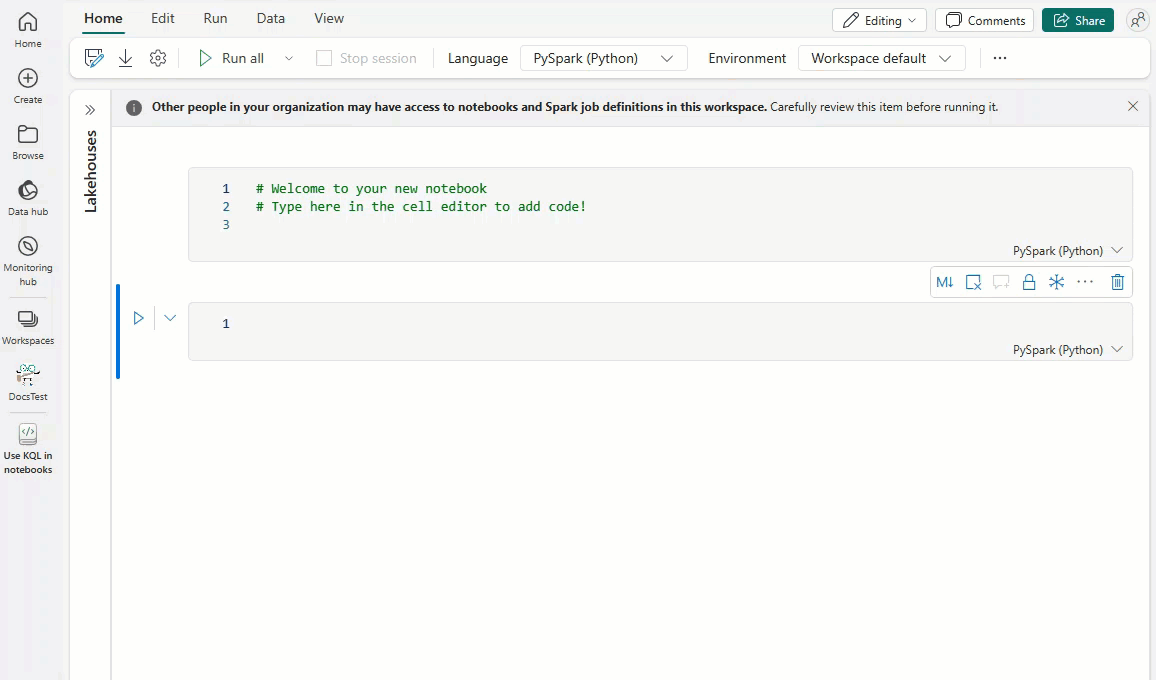
수행하려는 작업에 해당하는 조각을 선택합니다(KQL 데이터베이스에 데이터 쓰기 또는 KQL 데이터베이스에서 데이터 읽기).
다음 코드 조각은 데이터 읽기 작업 예제를 보여줍니다.
# Example of query for reading data from Kusto. Replace T with your <tablename>. kustoQuery = "['T'] | take 10" # The query URI for reading the data e.g. https://<>.kusto.data.microsoft.com. kustoUri = "https://<yourKQLdatabaseURI>.z0.kusto.data.microsoft.com" # The database with data to be read. database = "DocsDatabase" # The access credentials. accessToken = mssparkutils.credentials.getToken(kustoUri) kustoDf = spark.read\ .format("com.microsoft.kusto.spark.synapse.datasource")\ .option("accessToken", accessToken)\ .option("kustoCluster", kustoUri)\ .option("kustoDatabase", database)\ .option("kustoQuery", kustoQuery).load() # Example that uses the result data frame. kustoDf.show()다음 예제에서는 데이터 쓰기 작업 예제를 보여줍니다.
# The Kusto cluster uri to write the data. The query Uri is of the form https://<>.kusto.data.microsoft.com kustoUri = "" # The database to write the data database = "" # The table to write the data table = "" # The access credentials for the write accessToken = mssparkutils.credentials.getToken(kustoUri) # Generate a range of 5 rows with Id's 5 to 9 data = spark.range(5,10) # Write data to a Kusto table data.write.\ format("com.microsoft.kusto.spark.synapse.datasource").\ option("kustoCluster",kustoUri).\ option("kustoDatabase",database).\ option("kustoTable", table).\ option("accessToken", accessToken ).\ option("tableCreateOptions", "CreateIfNotExist").mode("Append").save()데이터 셀에 있는 각 필드의 따옴표 안에 필요한 정보를 입력합니다.
필드 설명 관련 링크 kustoQuery 평가할 KQL 쿼리. KQL 개요 KustoUri KQL 데이터베이스의 쿼리 URI. KQL 데이터베이스 URI 복사 database KQL 데이터베이스의 이름. 기존 KQL 데이터베이스에 액세스 데이터 테이블에 쓸 데이터. 코드 셀을 실행합니다.
KQL 데이터베이스에서 Notebook 만들기
Notebook을 KQL 데이터베이스에서 관련 항목으로 만들면 Notebook에 KQL 데이터베이스와 동일한 이름이 지정되고 연결 정보가 미리 채워집니다.
KQL 데이터베이스로 이동합니다.
새 관련 항목>Notebook을 선택합니다.
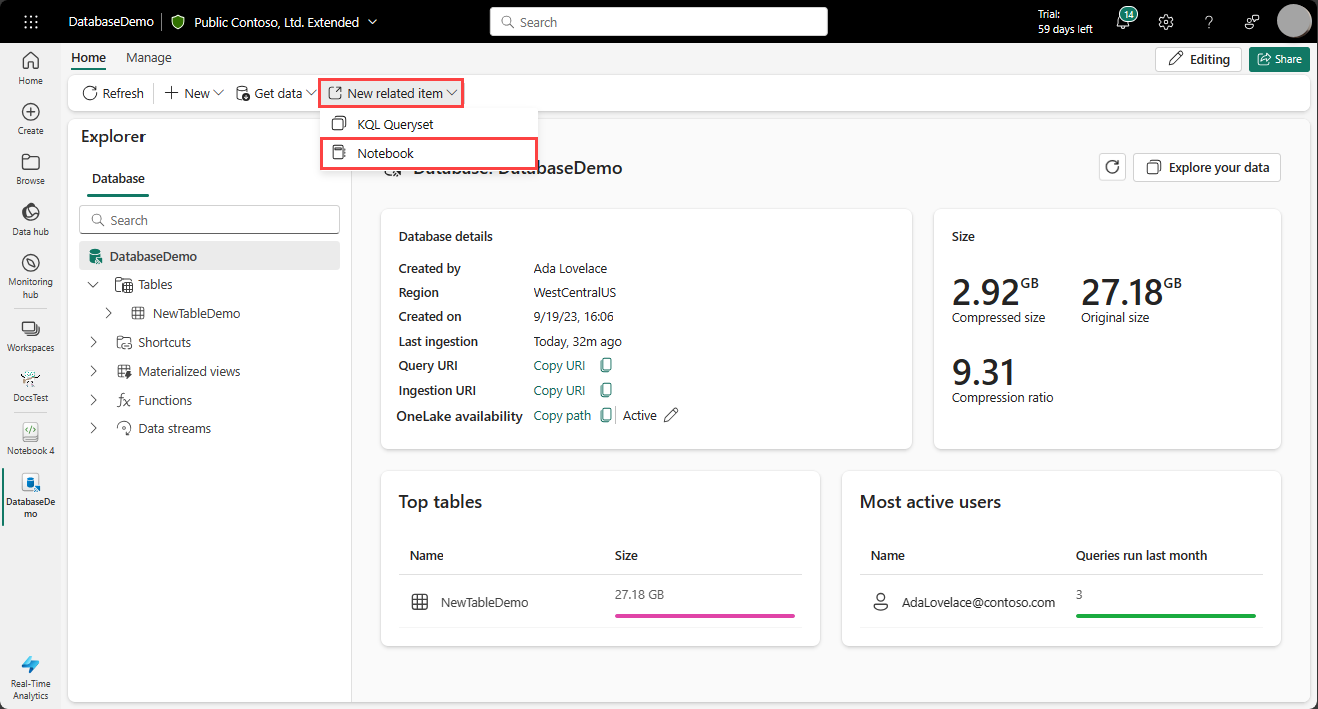
KustoUri 및 데이터베이스 세부 정보가 미리 채워진 Notebook이 만들어집니다.
kustoQuery 필드에서 평가할 KQL 쿼리를 입력합니다.
코드 셀을 실행합니다.
